Громоздкие USB-разъемы не совсем уместны на компактных смартфонах. Но это не означает, что к ним нельзя подключать флешки. Согласитесь, что это может быть очень удобно во многих ситуациях, особенно когда на телефоне не предусмотрено использование MicroSD. Предлагаем Вам рассмотреть все варианты подключения USB-флешки к гаджетам с разъемами под micro-USB.
Для начала нужно узнать, поддерживает ли Ваш смартфон технологию OTG. Это означает, что порт micro-USB может подавать питание на внешние устройства и обеспечивать их видимость в системе. Такая технология начала реализоваться на устройствах с Андроид 3.1 и выше.
Информацию о поддержке OTG можно поискать в документации к Вашему смартфону или просто воспользоваться Интернетом. Для полной уверенности скачайте приложение USB OTG Checker, назначение которого – проверка устройства на предмет поддержки технологии OTG. Просто нажмите кнопку «Check Device OS on USB OTG» .

Если проверка на поддержку OTG прошла успешно, Вы увидите такую картину, как показано ниже.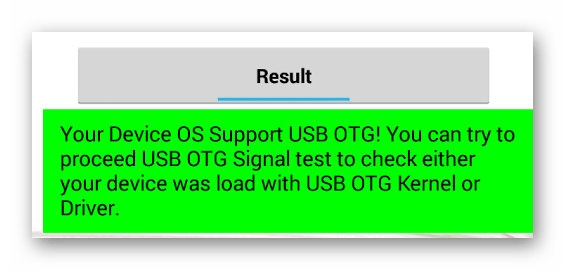
А если нет, увидите такое.
Теперь можно рассмотреть варианты подключения флешки к смартфону, мы рассмотрим следующее:
- использование OTG-кабеля;
- использование переходника;
- использование USB OTG флешки.
Для iOS есть один способ — использование специальных флешек с Lightning-коннектором для iPhone.
Интересно: в некоторых случаях можно подключать и другие устройства, например: мышь, клавиатуру, джойстик и т.д.
Способ 1: Использование OTG-кабеля
Самый распространенный способ подключения флешки к мобильным устройствам подразумевает использование специального кабеля-переходника, который можно купить в любом месте продажи мобильных устройств. Некоторые производители включают в комплектацию смартфонов и планшетов такие кабели.
С одной стороны OTG-кабель имеет стандартный USB-разъем, с другой – штекер micro-USB. Несложно догадаться, что и куда вставлять.
Если флешка имеет световые индикаторы, то по ним можно определить, что питание пошло. На самом смартфоне также может появиться уведомление о подключенном носителе, но не всегда.
Содержимое флешки можно найти по пути
/sdcard/usbStorage/sda1
Для этого используйте любой файловый менеджер.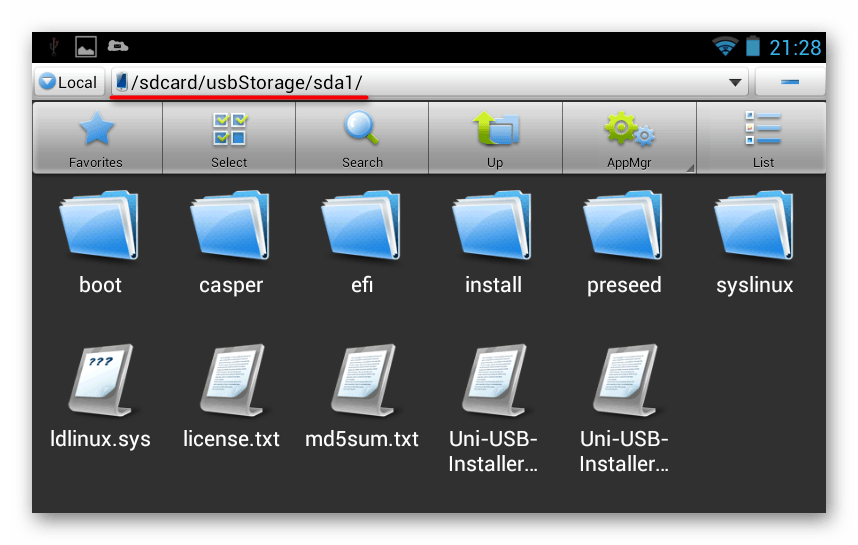
Способ 2: Использование переходника
Последнее время в продаже стали появляться небольшие переходники (адаптеры) с USB на micro-USB. Это маленькое устройство с одной стороны имеет выход micro-USB, с другой – контакты под USB. Достаточно вставить адаптер в интерфейс флешки, и можно подключать ее мобильному устройству.
Способ 3: Использование флешки под OTG-разъем
Если Вы намерены часто подключать накопитель, то самый простой вариант – приобрести USB OTG флешку. Такой носитель информации имеет одновременно два порта: USB и micro-USB. Это удобно и практично.
Сегодня USB OTG флешки можно найти практически везде, где продаются обычные накопители. При этом, по цене они обходятся не намного дороже.
Способ 4: Флешки для iPhone
Существует несколько специальных носителей для Айфонов. Компания Transcend разработала съемный накопитель JetDrive Go 300. С одной стороны у него располагается разъем Lightning, а с другой — обычный USB. Собственно, это единственный реально работающий способ подключения флешки к смартфонам на iOS.
Что делать, если смартфон не видит подключенную флешку
Команду «Unmount» используют для безопасного извлечения носителя. Учтите, что StickMount требует root-доступ. Получить его можно, к примеру, с помощью программы .
Возможность подключения USB-флешки к смартфону в первую очередь зависит от последнего. Необходимо, чтобы устройство поддерживало технологию OTG, и тогда можно использовать специальный кабель, адаптер или подключать флешку с micro-USB.
Часто пользователи задаются вопрос. Как подсоединить USB флешку к телефону с операционной системой Андроид. Некоторые удивленно пожмут плачами: «Зачем это надо?». Другие просто не представляют себе ничего более удобного, чем подключение флеш накопителя к своему Андроид девайсу.
Давайте разбираться в вопросе вместе.
Зачем подключать USB флешку к Android телефону?
К примеру, вы идете на встречу с друзьями и они просят вас взять с собой носитель с музыкой. Да, какие-то треки есть на мобильном и в Сети, но большая часть музыкальных композиций находится на домашнем компьютере или съемном диске. Не брать же компьютер с собой. А что, если можно было бы подключить его к телефону, как съемное устройство?
Представим иную ситуацию, вам предстоит долгая многочасовая поездка или перелет. И вы хотите всю дорогу смотреть фильмы. Однако встроенной памяти на телефоне хватит только на пару фильмов в среднем качестве. Но это не проблема, если есть возможность подключить флеш накопитель к вашему телефону. На флешку можно поместить множество фильмов.
Специалисты Чип-сервис утверждают, что подсоеденить USB флеш носитель к андроид телефону достаточно просто. Давайте разбираться в том, что нам может понадобиться, чтобы получить возможность использовать флешки в качестве съёмных носителей для Android телефонов.
Как узнать поддерживает ли телефон подключение USB
Действительно, не все телефоны поддерживают подключение флешек. Если вы не хотите глубоко разбираться в прошивках и настройках, то можно воспользоваться специальным приложением из Google Play Маркете под названием OTG. Приложение просканирует настройки и оповестит вас, есть ли у вашего телефона возможность подключения USB накопителей.
Что нужно для того чтобы подключить флешку к телефону
На самом деле, подключение USB флешки к мобильному телефону – достаточно простое действие если у вас есть одно из двух устройств:
- Специальный USB OTG кабель
- USB флешка с дополнительным разъемом OTG
USB OTG кабель
К стати, современные устройства, например Galaxy S7, уже сейчас оснащаются специальным кабелем USB OTG. Он находится в коробке, вместе с зарядным устройством. Если у вас такого кабеля нет, то его можно купить в любом сервисном центре или месте продажи мобильных устройств.
USB OTG кабель. Переходник USB(мама)-mini USB.
С помощью этого кабеля можно легко подсоединить USB флешку к вашему андроид телефону.
USB флешка с разъемом OTG
Обратите внимание, некоторые флешки уже сейчас оснащаются специальным разъемом микро USB. Наличие такого разъёма позволить подключить USB накопитель к телефону или к планшету легко и просто.

Флешка с дополнительным разъемом для подключения к телефону. Вероятно, вскоре станет стандартом.
Флешка должна быть обязательно форматирована под FAT32. С другой файловой системой телефон не читает флешку.
Это все что вам надо знать о подключении флешек к телефонам.
Удалось ли вам подключить флешку к своему смартфону? Какие еще способы подключения носителей USB вы знаете, напишите в комментариях.
Согласитесь, возможность подключить USB флешку (а то и внешний жесткий диск) к смартфону, планшету или другому Android устройству - это отличная возможность, которая в некоторых случаях может даже оказаться полезной. В этой инструкции несколько способов осуществления данной затеи.
Сразу отмечу, что несмотря на то, что я упомянул внешние жесткие диски, не стоит торопиться их подключать - даже если он и «заведется», недостаток питания может испортить диск. С мобильным устройством можно использовать лишь внешние USB диски с собственным источником питания. Подключения флешки это не касается, но все равно учитывайте ускоренный разряд батареи устройства.
Что нужно для полноценного подключения USB накопителя на Android
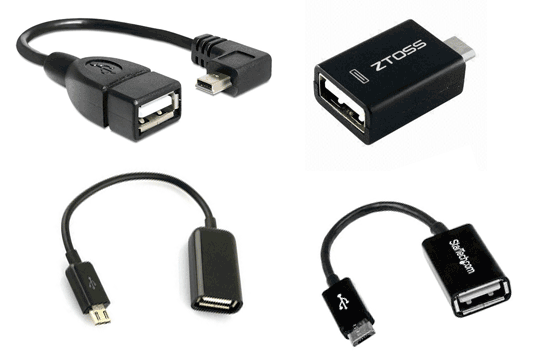
Для того, чтобы подключить флешку к планшету или телефону, прежде всего понадобится поддержка USB Host самим устройством (это есть почти у всех сегодня) и кабель OTG (он может быть не в виде кабеля, а в виде небольшого адаптера), который продается во многих магазинах с зарядными устройствами, кабелями и тому подобными штуками, найти его не сложно, а стоит он от 100 рублей.
Примечание: для некоторых моделей телефонов (например, некоторые последние Samsung) кроме кабеля и файлового менеджера не нужно вообще ничего больше - просто подключите накопитель.
Вторая вещь, которая обычно необходима (за исключением аппаратов Nexus, см. ниже) - это root доступ на вашем телефоне. Для каждой модели телефона вы можете найти в Интернете отдельные инструкции по получению root доступа, кроме этого, существуют универсальные программы для этих целей, например - (тут следует учитывать, что процедура получения root доступа потенциально опасна для устройства и для некоторых производителей лишает ваш планшет или телефон гарантии).
Получить доступ (правда не совсем полный, но для большинства сценариев использования достаточный) Android к флешке можно и без root, но оба действительно работающих приложения для этих целей, которые мне известны, поддерживают только Nexus и являются платными. Начну со способа при наличии root доступа.
Использование StickMount для подключения флешки к Android
Итак, если у вас есть root доступ к устройству, то для быстрого автоматического монтирования флешки с последующим доступом из любого файлового менеджера, вы можете использовать бесплатное приложение StickMount (есть и платная Pro версия), доступное на Google Play https://play.google.com/store/apps/details?id=eu.chainfire.stickmount
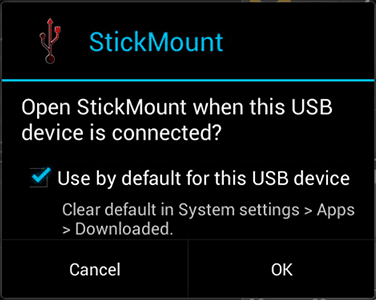
После подключения, отметьте открытие StickMount по умолчанию для данного USB устройства и предоставьте права суперпользователя приложению. Готово, теперь вы имеете доступ к файлам на флешке, которые в вашем файловом менеджере будут находиться в папке sdcard/usbStorage.
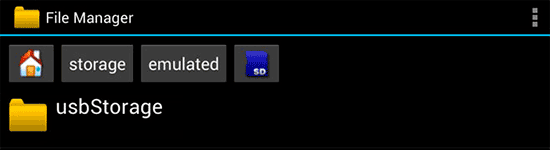
Поддержка различных файловых систем зависит от вашего устройства и его прошивки. Как правило, это fat и fat32, а также ext2, ext3 и ext4 (файловые системы Linux). Учитывайте это, когда подключаете флешку NTFS.
Чтение файлов с флешки без root
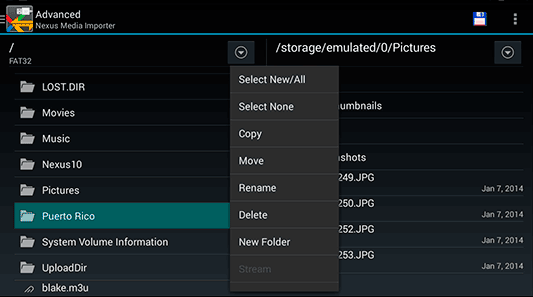
В приложениях заявлена поддержка не только FAT, но и NTFS разделов, но из устройств, к сожалению, только Nexus (правда, вы можете проверить, будет ли работать Nexus Media Importer на вашем устройстве не из этой линейки, скачав бесплатное приложение для просмотра фото на флешке - Nexus Photo Viewer от того же разработчика).
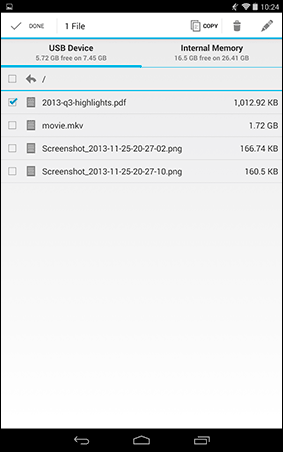
Я не опробовал ни одного из них, но судя по отзывам, они в целом работают как положено на телефонах и планшетах Nexus, так что информация не будет лишней.
Мы рассказывали Вам, как можно к телефону или планшету с операционной системой Android подключить игровую USB-периферию, такую как джойстик или геймпад, как компьютерный, так и от игровой консоли. Но ведь USB-порт, установленный в Вашем Android-устройстве, может работать не только с джойстиками.
Может быть Вам, как и нам, не раз приходила в голову мысль; "Почему нельзя просто подключить к телефону или планшету на Android флешку USB и скидывать файла напрямую"? На самом деле сделать это можно, хотя иногда данная операция и сопряжена с некоторыми трудностями. Сегодня мы расскажем, Вам, уважаемые читатели, как подключить флешку USB к Вашему мобильному устройству.
Как подключить флешку к устройству на Android по micro-USB
В большинстве современных смартфонов и планшетов с ОС Android в качестве коммуникационного порта установлен стандартный разъём micro-USB. Для того, чтобы телефон или планшет мог видеть подключаемые к нему посредством этого порта устройства, в нём должна быть поддержка технологии USB On-The-Go , сокращённо USB OTG (иногда также можно встретить название USB Host ). Данная технология означает, что порт micro-USB умеет подавать питание на внешние устройства, позволяя таким образом им быть видимыми в системе. Реализация данной технологии присутствует в операционной системе Android от версии 3,1 и выше, поэтому если у Ваш телефон или планшет не относятся совсем уж к старичкам, то всё должно работать как следует.
Если Вы не уверены в аппаратных возможностях Вашего мобильного устройства, и не находите соответствующей информации в технической документации к нему, можете попробовать установить себе на устройство с Андроид приложение USB OTG Checker , доступное к скачиванию в Google Play маркете.
Его единственная функция - быстрая проверка телефона или планшета на предмет поддержки технологии USB On-The-Go (USB Host).
Единственное, что Вам понадобится для подключения USB-флешки к устройству на Android - это кабель-переходник USB On-The-Go (USB OTG).

Купить его можно в любом компьютерном или мобильном магазине и стоит он совсем недорого. Иногда производители вкладывают его в комплект поставки своих устройств, экономя наше время и деньги.
Вставляете его соответствующим концом в разъём micro-USBсвоего мобильного устройства, к другому концу подсоединяете флеш-накопитель, и дело сделано, можете искать находящиеся на флешке файлы в папке usb storage (иногда просто USB), которая появится среди доступных в системе накопителей. Доступ к ней можно получить с помощью любого файлового менеджера.
К сожалению, не все мобильные устройства на операционной системе Android могут работать таким простым способом. Часто бывает так, что Вы подключаете флешку к micro-USB через переходник вышеупомянутым способом, но ничего не происходит. Если Вы уверены, что Ваше устройство технологию USB On-The-Go поддерживает, но при подключении флеш-накопителя к телефону или планшету через кабель-переходник ничего не происходит, не стоит впадать в отчаяние.
Данная проблема возникает потому, что Ваше мобильное устройство не монтирует автоматически внешний накопитель, и ему нужно в этом помочь. На маркете Google Play можно найти несколько программ, умеющих делать это. Самой популярной является StickMount , которую можно скачать бесплатно. Последняя версия программы работает с операционной системой Android 4.0 и выше. Приложение умеет работать не только с USB-флешками, но и с цифровыми фотоаппаратами и другой подобной техникой.

Обратите внимание, данному приложению обязательно требуется root-доступ! Если Вы ещё не открыли root на своём мобильном устройстве, самое время сделать этой прямо сейчас. Узнать, как это делается, можно из статьи нашей базы данных:
Как только Вы установите StickMount себе на устройство, можно подключать USB-флешку по кабелю USB OTG. В момент подключения Ваше Android-устройство покажет Вам всплывающую подсказку с вопросом, хотите ли Вы запустить StickMount. Соглашайтесь с этим, программа определит Ваш USB-накопитель и смонтирует его.
Найти свой накопитель можно будет по пути /sdcard/usbStorage/sda1.
Для безопасного извлечения флеш-накопителя обратно зайдите в программу и выберите команду "Unmount".
Как подключить флешку к устройству на Android без micro-USB
Китайские фирмы, да и именитые производители, иногда грешат тем, что устанавливают на свои мобильные телефоны и планшеты с ОС Android нестандартные разъёмы, к которым подключить напрямую кабель-переходник USB On-The-Go не получится. Если Вы - счастливый обладатель именно такого устройства, для использования USB-флешки с ним для начала Вам нужно будет найти соответствующий переходник, соединяющий разъём USB с фирменным разъёмом Вашего производителя.
Это может быть непросто, так как в каждом магазине за углом подобные переходники обычно не продаются. Но всегда можно найти и заказать нужный переходник через интернет на западных или китайских торговых площадках.
В остальном же алгоритм действий такой же, как и в предыдущем разделе. Подключайте флешку, а если она не определилась сразу - попробуйте использовать специальную программу для монтирования.
Надеемся, наша статья помогла Вам разобраться с вопросом "Как подключить флешку к Андроид", и перенос файлов на Ваше мобильное устройство и обратно на внешний накопитель стал намного проще.
Смартфоны и планшеты активно вытесняют из нашей повседневной жизни не только персональные компьютеры, но даже ноутбуки. Однако некоторые функции, к примеру, набор достаточно большого фрагмента текста, в силу небольшого размера клавиатуры мобильного устройства, требуют определённых усилий, а зачастую и нервотрёпки.
В связи с этим возникает вопрос – нельзя ли напрямую присоединить нужный гаджет к своему аппарату Android? Оказывается можно! Не всякий пользователь знает, что существует возможность подключения к Андроид устройству клавиатуры, игровой USB-периферии, внешнего модема, т.д.
Одним из инструментов обмена информацией между смартфоном и ПК является флешка (USB-флеш-накопитель), подключаемая по интерфейсу USB к любому считывающему устройству.
Большинство современных аппаратов с ОС Андроид имеют стандартный micro-USB разъём, выполняющий функцию коммуникационного порта. Чтобы видеть подключённые через порт устройства смартфон должен поддерживать технологии USB On-The-Go (сокр. USB OTG). Эта функция реализована в OS Android версий не ниже 3,1.
Для подключения флешки понадобится USB OTG кабель на одной стороне которого имеется штекер microUSB, а на другой — разъем ЮСБи:
Если производитель вашего устройства поскупился и не вложил его в комплекте к телефону, то им нужно обзавестись, потратив небольшую сумму в любом специализированном магазине. Если на вашем аппарате нет USB-разъёма, придётся докупать и переходник с USB на одном конце и разъёмом, соответствующим вашему устройству на другом, с которым впоследствии будет соединён кабель USB OTG.
Как открыть флешку на Андроиде
Для открытия флешки и просмотра её содержимого необходим файловый менеджер. Многие современные модели смартфонов оснащены таковым изначально и при наличии кабеля USB OTG для решения вопроса осталось только подключить накопитель. Если же предустановленного файлового менеджера нет, то придётся скачать сторонний, благо подобные (непосредственно путь к файлам: /sdcard/usbStorage).
Андроид планшет не видит флешку – причины
Однако не все аппараты Android могут функционировать упрощённым способом. Зачастую подключение выполнено, но ничего вообще не происходит.
Первая причина. Такая ситуация может возникнуть из-за того, что конкретное устройство не может автоматически монтировать внешний накопитель, поэтому ему потребуется помощь, которая возможна через установку программы, умеющей это делать. Пожалуй, самое популярное в этом сегменте бесплатное , работающее не только с флешками, но и с другой техникой, включая цифровые фотоаппараты.
Правда его установка требует root доступа, и если у вас уже есть , то можете подключить ЮСБ-флешку по кабелю USB OTG. Во всплывающей подсказке нужно согласиться с запуском StickMount и программа автоматически определит накопитель и, соответственно, смонтирует. Найти его можно по пути /sdcard/usbStorage/sda1. Чтобы безопасно извлечь флеш-накопитель снова заходим в программу и выбираем команду «Unmount».
Стоит упомянуть ещё одно хорошее приложение — USB OTG Helper (тоже необходимы рут права). Принцип работы аналогичен вышеописанному.
Вторая причина , по которой ваше устройство может не видеть флешку, заключается в том, что оно просто по умолчанию не читает некоторые файловые системы, такие, к примеру, как NTFS.
В этом случае с помощью компьютера необходимо выполнить переформатирование флешки на exFAT или же FAT32.
Но как быть, если ПК в данный момент отсутствует? Тогда можно воспользоваться приложением Paragon NTFS & HFS+ , поддерживающим формат NTFS и позволяющим манипулировать с цифровыми наполнителями, которые имеют аналогичную файловую систему (для установки потребуются ).
Мы постарались максимально подробно рассказать о том, как подключить флешку к устройству Андроид и осуществлять импорт файлов на свой аппарат и обратно на внешний флеш накопитель. Если по прочтении статьи у вас всё-таки возникли какие-либо вопросы, обращайтесь, и мы расставим все точки над «i». Удачи!
Чтобы купить айфон 8, кликнуть и открыть сайт магазина айфонов.



